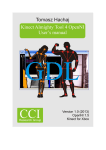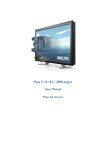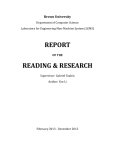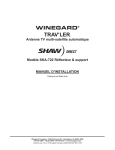Download 1 - Ensiwiki
Transcript
Manuel d’installation de Kinect Fusion, projet de spécialité « Image », Reconstruction 3D à base de Kinect par fusion de cartes de profondeur Version du 10/06/13 Manuel d’installation de Kinect Fusion Reconstruction 3D à base de Kinect par fusion de cartes de profondeur I) Introduction Développé par Microsoft, le projet Kinect Fusion a pour but de proposer une interface simple permettant, à l’aide de la Kinect, de reproduire et interagir avec une scène intérieure filmée, et ce en temps réel. A gauche la scène filmée, à droite la reconstruction correspondante II) Installation a. Brancher la Kinect à l’ordinateur et à une source de courant Utiliser pour cela un port USB quelconque et une source de courant conforme aux spécifications du matériel. b. Attendre que l’installation du pilote de périphérique soit terminée Cette étape est automatique et se retrouve lors du branchement d’une nouvelle souris. c. Vérifier l’installation de DirectX 11 ou supérieur sur l’ordinateur Pour cela, on peut lancer l’outil de diagnostic DirectX en exécutant dxdiag.exe à partir du menu Démarrer (Windows 7 et inférieur) ou la page de démarrage Windows UI (Windows 8) 1 Ensimag – Florian Droit et Sébastien Martaud Manuel d’installation de Kinect Fusion, projet de spécialité « Image », Reconstruction 3D à base de Kinect par fusion de cartes de profondeur Version du 10/06/13 Si « Version DirectX » n’est pas DirectX 11, il faut mettre à jour DirectX. d. Vérifier la compatibilité de la carte graphique avec DirectX 11 2 Ensimag – Florian Droit et Sébastien Martaud Manuel d’installation de Kinect Fusion, projet de spécialité « Image », Reconstruction 3D à base de Kinect par fusion de cartes de profondeur Version du 10/06/13 Si après avoir mis à jour DirectX, « Version DDI » (aussi appelé « feature level » en littérature anglaise) ne comprend pas 11, la carte graphique n’est pas compatible DirectX 11 et il faut prendre une autre carte graphique. e. Télécharger Kinect SDK (dernière version) & télécharger le toolkit On peut trouver ce téléchargement sur le site de Windows (http://www.microsoft.com/en-us/kinectforwindows/develop/developerdownloads.aspx) ou en recherchant le Kinect SDK sur internet. f. Installer le SDK 3 Ensimag – Florian Droit et Sébastien Martaud Manuel d’installation de Kinect Fusion, projet de spécialité « Image », Reconstruction 3D à base de Kinect par fusion de cartes de profondeur Version du 10/06/13 Pour cela, lancer le programme « KinectSDK-vX-Setup.exe », avec X la version téléchargée. Suivre la procédure d’installation. A la fin de la procédure d’installation, un autre évènement « Installation du pilote de périphérique » se produit. Il est recommandé d’attendre qu’il se finisse. g. Installer le toolkit Pour cela, lancer le programme « KinectDeveloperToolkit-vX-Setup.exe », avec X la version téléchargée. Suivre la procédure d’installation. h. Ouvrir Kinect Studio, puis Kinect Developer Toolkit 4 Ensimag – Florian Droit et Sébastien Martaud Manuel d’installation de Kinect Fusion, projet de spécialité « Image », Reconstruction 3D à base de Kinect par fusion de cartes de profondeur Version du 10/06/13 Exemple pour windows 7. i. Lancer Kinect Fusion Explorer On peut lancer l’un ou l’autre. 5 Ensimag – Florian Droit et Sébastien Martaud Manuel d’installation de Kinect Fusion, projet de spécialité « Image », Reconstruction 3D à base de Kinect par fusion de cartes de profondeur Version du 10/06/13 On peut utiliser Kinect Studio pour les outils de débuggage (frustum en temps réel par exemple). On note que la version en C# ne permet pas la sauvegarde des meshes. 6 Ensimag – Florian Droit et Sébastien Martaud